收集整理了一份《2024年最新物联网嵌入式全套学习资料》,初衷也很简单,就是希望能够帮助到想自学提升的朋友。
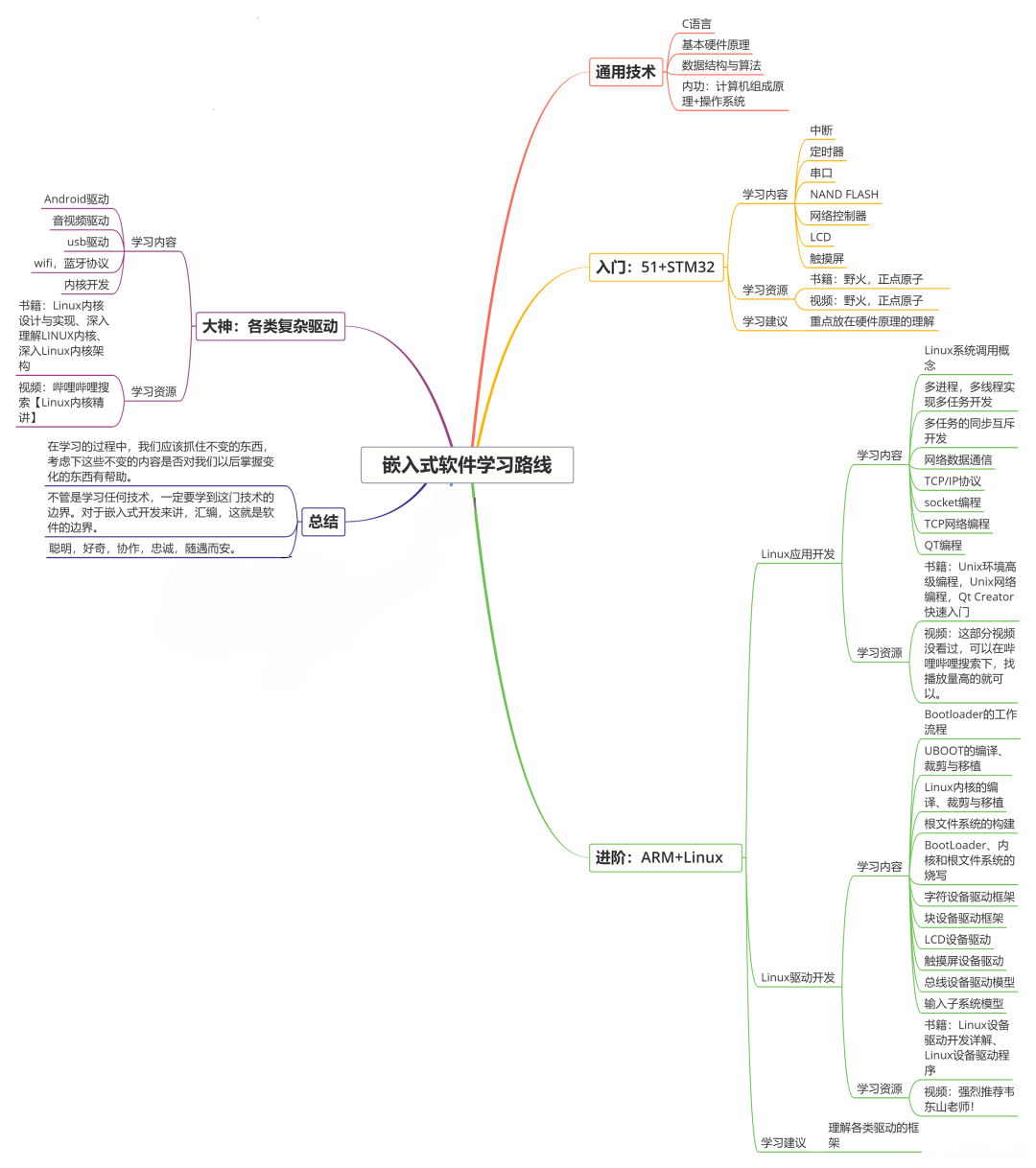

需要这些体系化资料的朋友,可以加我V获取:vip1024c (备注嵌入式)
一个人可以走的很快,但一群人才能走的更远!不论你是正从事IT行业的老鸟或是对IT行业感兴趣的新人
都欢迎加入我们的的圈子(技术交流、学习资源、职场吐槽、大厂内推、面试辅导),让我们一起学习成长!
// 设置图表中水平轴显示的内容
labels: ["January", "February", "March", "April", "May", "June", "July"],
// 设置图表中的数据
datasets: [
{
// 当前图表数据的标题内容
label: "My First dataset",
// 是否填充折线与水平轴中间的区域
fill: true,
// 设置折线数据点的贝塞尔曲线值(值为0时为折线)
lineTension: 0.1,
// 设置背景颜色
backgroundColor: "rgba(75,192,192,0.4)",
// 设置边框颜色
borderColor: "rgba(75,192,192,1)",
// 设置折线端点的样式
borderCapStyle: 'butt',
// 破折号的长度和间距
borderDash: [],
// 破折号的偏移量
borderDashOffset: 0.0,
// 设置折线交点的样式
borderJoinStyle: 'miter',
// 设置折线数据点的边框颜色
pointBorderColor: "rgba(75,192,192,1)",
// 设置折线数据点的背景颜色
pointBackgroundColor: "#fff",
// 设置折线数据点的边框宽度
pointBorderWidth: 1,
// 设置当鼠标悬停折线数据点时的半径
pointHoverRadius: 5,
// 设置当鼠标悬停折线数据点时的背景颜色
pointHoverBackgroundColor: "rgba(75,192,192,1)",
// 设置当鼠标悬停折线数据点时的边框颜色
pointHoverBorderColor: "rgba(220,220,220,1)",
// 设置当鼠标悬停折线数据点时的边框宽度
pointHoverBorderWidth: 2,
// 设置折线数据点的半径
pointRadius: 1,
//
pointHitRadius: 10,
// 设置折线中所有的数据
data: [65, 59, 80, 81, 56, 55, 40],
// 如果设置为true,将在没有数据或空数据的点之间绘制直线
spanGaps: false,
}
]
};
var options = {}
var myLineChart = new Chart(ctx, {
type: 'line',
data: data,
options: options
});
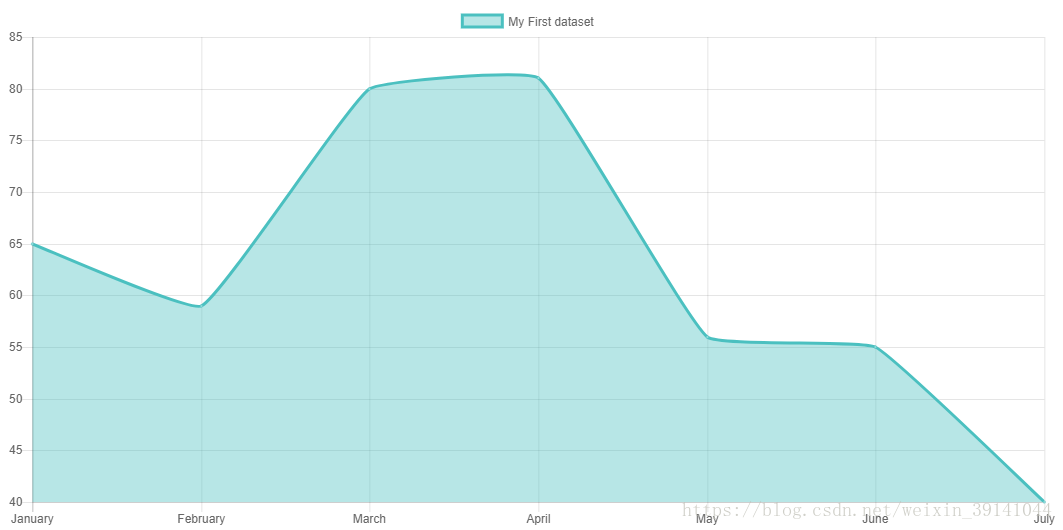
#### (2)bar 柱状图
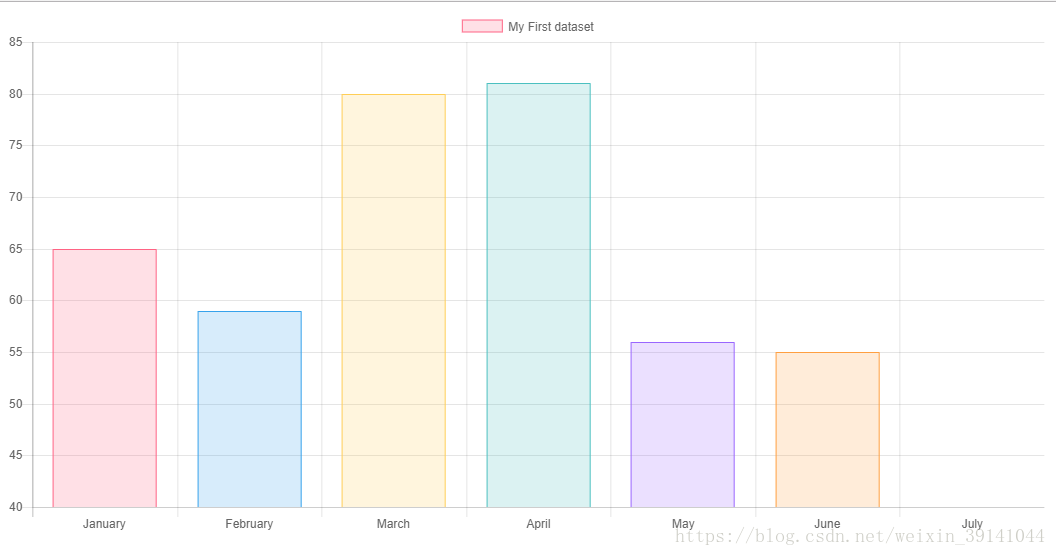
#### (3)radar 雷达图
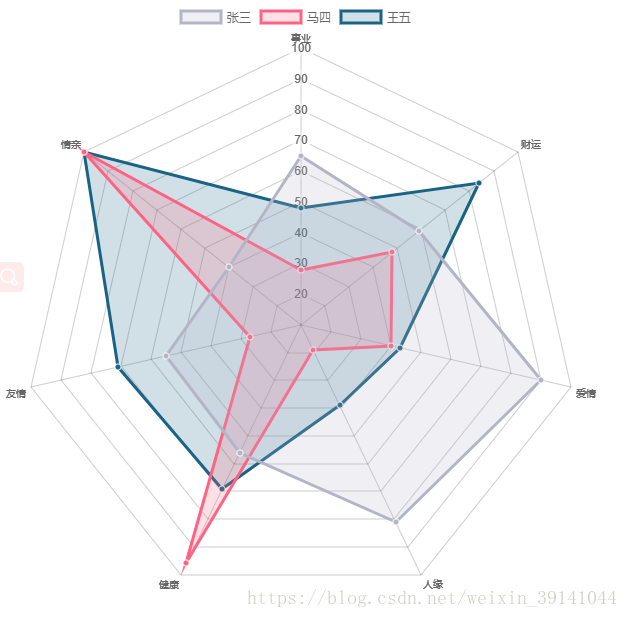
#### (4)polarArea 极地区域图
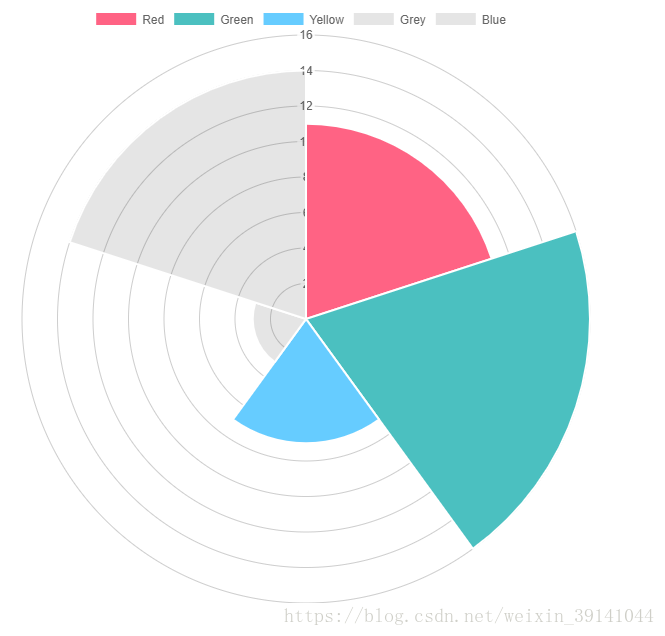
#### (5)pie 饼状图 和 doughnut 环形图
>
> 饼状图和环形图就是 type参数不同
>
>
>
**饼状图**
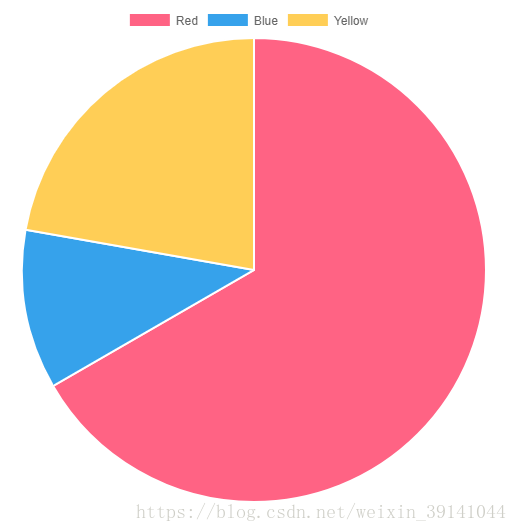
**环形图**
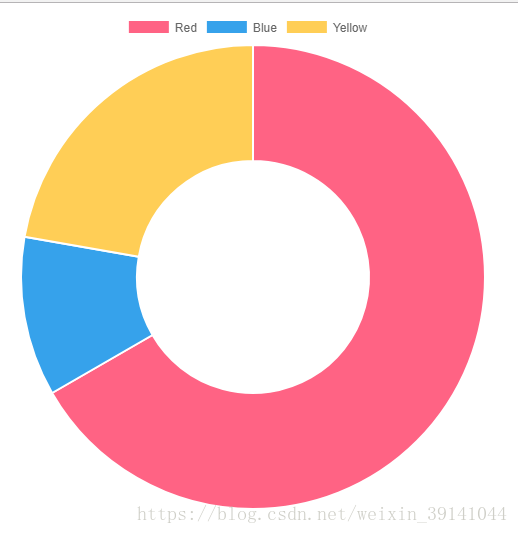
var myDoughnutChart = new Chart(ctx, {
type: 'doughnut',
data: data,
options: options
});
#### (6)bubble 气泡图
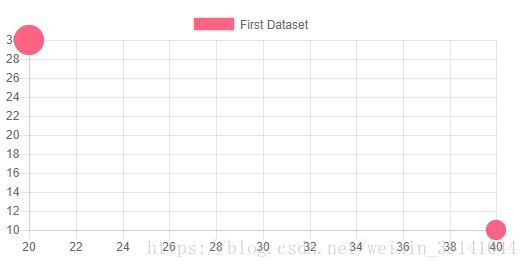
#### (7)混合图表
>
> 混合图表必须是在图表类型为bar(柱状图)的基础上设置的。
> 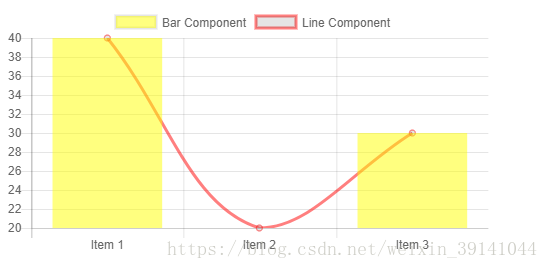
>
>
>
*
### 3.改变图表的位置和大小
单纯的设置图表的`<canvas>`元素的`width`和`height`不起作用。
我们可用通过将图表的`<canvas>`元素包裹一层`<div>`,通过改变`<div>`的宽和高以及定位来改变图表。
<script src="https://cdn.bootcss.com/Chart.js/2.5.0/Chart.js"></script>
<script>
var ctx = document.getElementById('canvas').getContext('2d');
var chart = new Chart(ctx,{
type: 'line',
data:{
labels: ['一月','二月','三月','四月','五月','六月','七月','八月','九月','十月','十一月','十二月'],
datasets: [
{
label: '红线',
data: [65,21,34,67,56,12,54,78,90,10,12,76],
borderColor: 'rgba(255,0,0,1)',
backgroundColor: 'rgba(255,0,0,0.5)',
fill: false,
lineTension: 0,
},
{
label: '蓝线',
data: [34,80,29,76,23,89,12,67,77,12,94,45],
borderColor: 'rgba(75,193,193,1)',
backgroundColor: 'rgba(75,193,193,1)',
fill: false,
lineTension: 0,
}
],
},
options:{
}
});
</script>
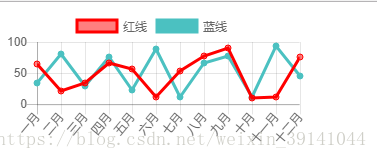
### 4.图表的配置
chart.js的设置图表配置分为 **图表全局配置** 和 **图表独立配置**
#### 图表独立配置
图表独立配置也就是使用图表构建方法中的`options`对象进行配置。只对设置的图表起效果。具体有哪些配置项建议去看官网的文档(官网文档已经目前已经去掉了每个图表类型的说明案例代码,指不定什么时候还能少点什么。。。)
**案例1:给饼状图添加标题**
var options = {
title :{
display: true,
text: '这是图表的标题!',
}
};
var myDoughnutChart = new Chart(ctx, {
type: 'doughnut',
data: data,
options: options
});
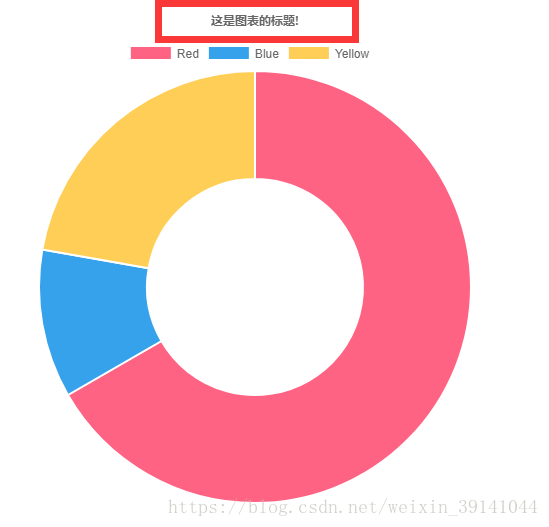
#### 图表全局配置
图表全局配置是对所有图表都起效果。
具体怎么用呢?

**案例2:使用全局配置设置图表标题**
**收集整理了一份《2024年最新物联网嵌入式全套学习资料》,初衷也很简单,就是希望能够帮助到想自学提升的朋友。**


**[如果你需要这些资料,可以戳这里获取](https://bbs.csdn.net/topics/618679757)**
**需要这些体系化资料的朋友,可以加我V获取:vip1024c (备注嵌入式)**
**一个人可以走的很快,但一群人才能走的更远!不论你是正从事IT行业的老鸟或是对IT行业感兴趣的新人**
**都欢迎加入我们的的圈子(技术交流、学习资源、职场吐槽、大厂内推、面试辅导),让我们一起学习成长!**
图表全局配置是对所有图表都起效果。
具体怎么用呢?

**案例2:使用全局配置设置图表标题**
**收集整理了一份《2024年最新物联网嵌入式全套学习资料》,初衷也很简单,就是希望能够帮助到想自学提升的朋友。**
[外链图片转存中...(img-auJxmiqb-1715786997684)]
[外链图片转存中...(img-uGoeyvnz-1715786997684)]
**[如果你需要这些资料,可以戳这里获取](https://bbs.csdn.net/topics/618679757)**
**需要这些体系化资料的朋友,可以加我V获取:vip1024c (备注嵌入式)**
**一个人可以走的很快,但一群人才能走的更远!不论你是正从事IT行业的老鸟或是对IT行业感兴趣的新人**
**都欢迎加入我们的的圈子(技术交流、学习资源、职场吐槽、大厂内推、面试辅导),让我们一起学习成长!**






















 1万+
1万+











 被折叠的 条评论
为什么被折叠?
被折叠的 条评论
为什么被折叠?








